Alan adı sistemi, internet üzerinde rakamlarla ifade edilen IP adreslerine, tarayıcıya isim yazarak ulaşılabilmesi için çeviren hizmet. Adres tarifi yapan bu hizmet, internetin temel taşlarından birisi. DNS'i (Domain Name Server) aşarak sörf yapmak mümkün ama bunun için her sitenin IP adresini bilmek gerekiyor. Bu da pratikte mümkün değil, bu iş için DNS var.
Genellikle internet servis sağlayıcınızın size sağladığı DNS sunucu adresini değiştirmeniz gerekmez. Ancak bazı durumlarda DNS adresini değiştirerek sitelere daha hızlı bağlanmanız, web bağlantı sorunlarını gidermeniz ve bazı engellemeleri aşmanız mümkün olabilir. IP tabanlı engellemeleri DNS yoluyla aşmanız genellikle mümkün olmayacaktır. Bu durumda VPN'lerden faydalanmalısınız.
DNS seçiminde dikkatli davranmanız gerekiyor. Çünkü örneğin sizden çok uzak bir konumda bulunan bir sunucu, sizi hızlandırmak yerine yavaşlatabilir. Google ve OpenDNS'in sunduğu hizmetler çok iyi olduklarından sorun yaşama ihtimaliniz düşük. En hızlı DNS'leri bulmak için bu yazımıza göz atabilirsiniz.
DNS ayarlarını nasıl değiştireceğinizi makalemizin ilerleyen sayfalarında bulabileceksiniz.
Windows 8'de DNS ayarını değiştirmek
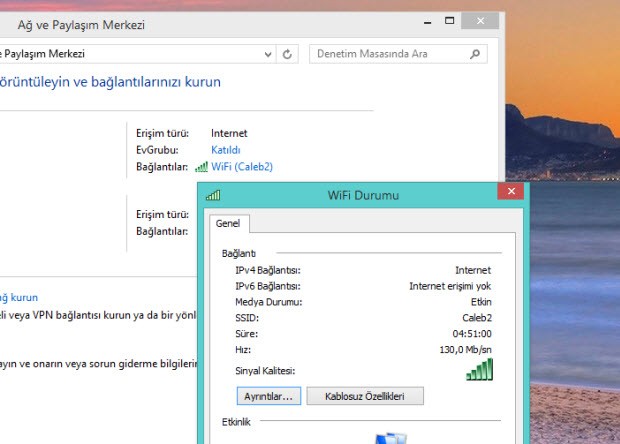
Windows 8'de DNS ayarını değiştirmek
Windows 8'de kullandığınız DNS sunucusunu değiştirmek için Denetim Masası'nı açın (giriş ekranına Denetim Masası yazın) ve şu yolu izleyin: Ağ ve internet > Ağ ve Paylaşım merkezi. Sağ tarafta internet bağlantınızı bulun ve mavi bağlantının üstüne tıklayın.
Açılan pencerede Özellikler'e tıklayın. Bağlantı özellikleri penceresinde bir liste göreceksiniz. Bu listede Internet Protokolü sürüm 4 (TCP/IPv4) öğesini bulun ve tıklayarak seçili hale getirin (işaretini kaldırmayın). Şimdi Özellikler'e tıklayın.
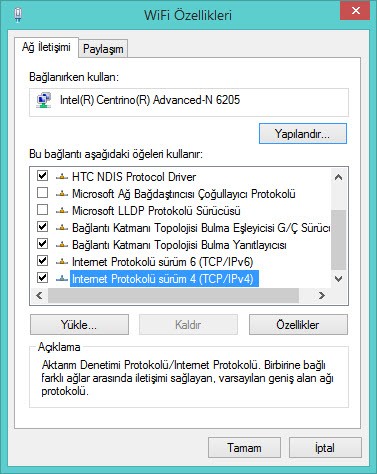
Açılan pencerenin alt kısmında "Aşağıdaki DNS sunucu adreslerini kullan:" seçeneğine tıklayın. Artık alt tarafta etkin hale gelen iki kutucuğa kullanmak istediğiniz DNS adreslerini yazabilirsiniz.
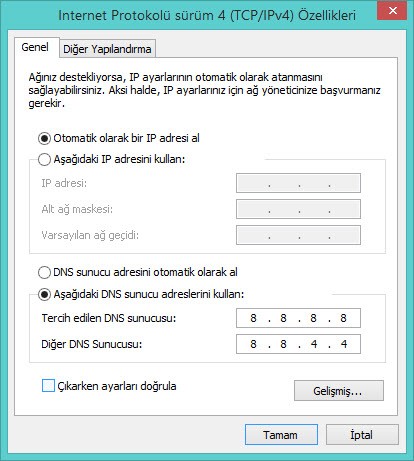
Google'ın DNS adreslerini kullanmak isterseniz birinci ve ikinci kutucuklara sırayla 8.8.8.8 ve 8.8.8.4 yazın. OpenDNS'i kullanmak isterseniz 208.67.222.222 ve 208.67.220.220 adreslerini kullanın. En hızlı DNS'leri bulmak için bu yazımıza göz atabilirsiniz.
Tamam'a basarak pencereyi kapatın, sonra açık pencereleri kapatmak için iki kez Kapat'a tıklayın.
Not: DNS değişikliğinizin geçerli olması için web tarayıcınızı kapatıp tekrar açmanız gerekebilir.
Windows 7'de DNS ayarlarını değiştirmek
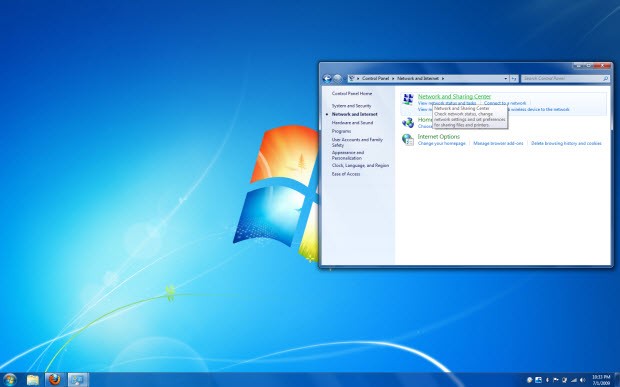
Windows 7'de DNS ayarlarını değiştirmek
DNS ayarlarınızı Windows 7'de değiştirmek için şu adımları izlemeniz yeterli.
1. Denetim Masası'nı açın, Ağ ve İnternet > Ağ ve Paylaşım yolunu izleyin.
2. Soldan Bağdaştırıcı ayarlarını değiştir'e tıklayın.
3. Açılan listede internet bağlantınızı bulmanız gerekiyor. İnternete laptop'unuzla kablosuz olarak bağlanıyorsanız bu bağlantının adı WiFi veya Kablosuz Ağ Bağlantısı olacaktır. Kabloyla bağlanıyorsanız Yerel Ağ Bağlantısı olarak görünebilir. İnternet bağlantınıza sağ tıklayın ve Özellikler'e tıklayın.
4. Kullanıcı hesabı denetimi uyarıları çıkarsa onaylayarak devam edin.
5. Internet Protokolü Sürüm 4 (TCP/IPv4)'ü seçin ve Özellikler'e tıklayın (işaretini kaldırmayın).
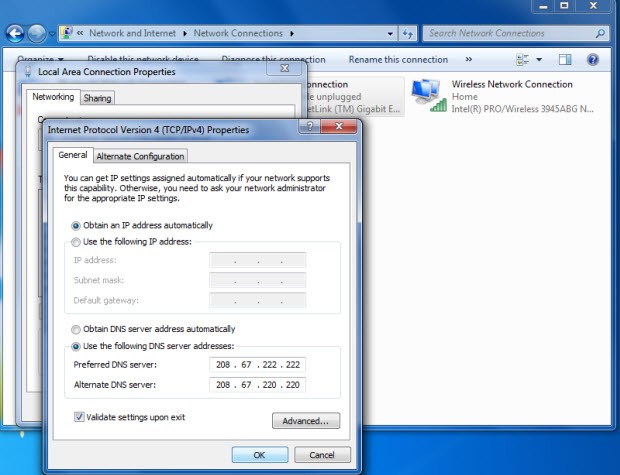
6. Açılan pencerenin alt kısmında "Aşağıdaki DNS sunucu adreslerini kullan:" seçeneğine tıklayın. Artık alt tarafta etkin hale gelen iki kutucuğa kullanmak istediğiniz DNS adreslerini yazabilirsiniz.
7. Google'ın DNS adreslerini kullanmak isterseniz birinci ve ikinci kutucuklara sırayla 8.8.8.8 ve 8.8.8.4 yazın. OpenDNS'i kullanmak isterseniz 208.67.222.222 ve 208.67.220.220 adreslerini kullanın. En hızlı DNS'leri bulmak için bu yazımıza göz atabilirsiniz.
8. Tamam'a basarak pencereyi kapatın, sonra açık pencereleri kapatmak için iki kez Kapat'a tıklayın.
Not: DNS değişikliğinizin geçerli olması için web tarayıcınızı kapatıp tekrar açmanız gerekebilir.
Windows XP'de DNS ayarlarını değiştirmek
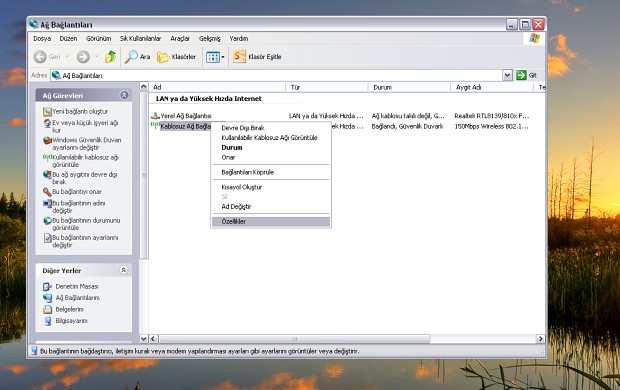
Windows XP'de DNS ayarlarını değiştirmek
Windows XP'li bilgisayarınızda DNS ayarlarını değiştirmek için izlemeniz gereken adımlar şöyle.
1. Denetim Masası'nı açın, Ağ Bağlantıları öğesini bulup çalıştırın.
2. Ekrana gelen listede sizi internete bağlayan öğeyi bulmanız gerekiyor. Kablosuz bağlantılarda "Kablosuz Ağ Bağlantısı", kablolu bağlantılarda "Yerel Ağ Bağlantısı" öğesi, internet bağlantınızı temsil eder. İlgili bağlantıya sağ tıklayın ve Özellikler'e tıklayın.

3. "İnternet İletişim Kuralları (TCP/IP)" öğesini seçin ve Özellikler'e tıklayın (işaretini kaldırmayın).
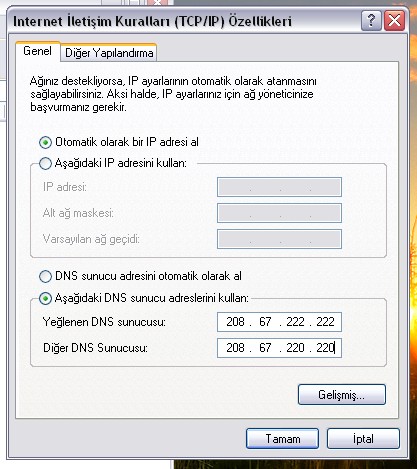
4. Açılan pencerenin alt kısmında "Aşağıdaki DNS sunucu adreslerini kullan:" seçeneğine tıklayın. Artık alt tarafta etkin hale gelen iki kutucuğa kullanmak istediğiniz DNS adreslerini yazabilirsiniz.
5. Google'ın DNS adreslerini kullanmak isterseniz birinci ve ikinci kutucuklara sırayla 8.8.8.8 ve 8.8.8.4 yazın. OpenDNS'i kullanmak isterseniz 208.67.222.222 ve 208.67.220.220 adreslerini kullanın. En hızlı DNS'leri bulmak için bu yazımıza göz atabilirsiniz.
6. Tamam'a basarak pencereyi kapatın, sonra açık pencereleri kapatmak için iki kez Kapat'a tıklayın.
Not: DNS değişikliğinizin geçerli olması için web tarayıcınızı kapatıp tekrar açmanız gerekebilir.
Kökten çözüm: DNS'i router'dan değiştirmek
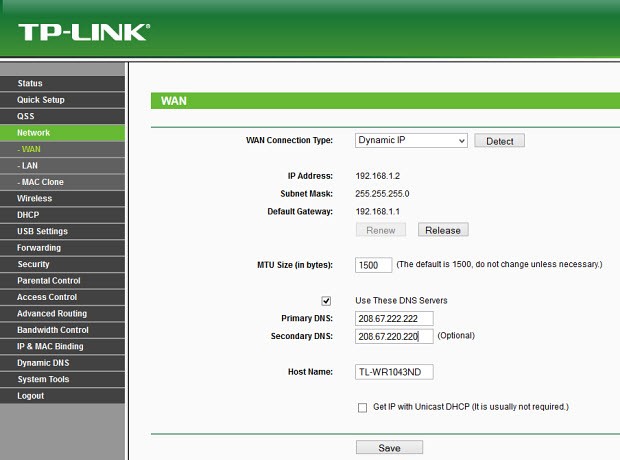
Kökten çözüm: DNS'i router'dan değiştirmek
İnternete evinizden bağlanıyorsanız ve router'ınızın ayarlarına erişiminiz varsa, DNS ayarlarını router'dan değiştirerek ona bağlı tüm cihazlarınızın bu DNS'i kullanmasını sağlayabilirsiniz. Bu durumda Windows'ta herhangi bir ayar değişikliği yapmanıza gerek kalmayacaktır. Bu sayede akıllı telefon ve tablet gibi mobil cihazlarınızda da DNS ayarlarını değiştirmek zorunda kalmadan istediğiniz DNS'ten faydalanabilirsiniz.
Ayarları router'ınızdan değiştirmek, örneğin laptop'unuzu alıp işe gittiğinizde laptop'unuzun kullanacağı DNS'in değişeceği anlamına geliyor. Ancak hem router'dan, hem de cihazınızdan DNS değişikliği yapmanız mümkün.
Router'ınızın DNS ayarları nasıl değiştirilir?
Farklı üreticiler DNS ayarlarını router'larında farklı biçimlerde sunduklarından bunun adımlarını tam olarak veremiyoruz. Ancak yapmanız gerekenler oldukça basit.
1. Önce router'ınızın web arayüzüne girmeniz gerekiyor. Web arayüzü için web tarayıcınızda yazmanız gereken adres, genellikle 192.168.1.1 olacaktır. Başarısız olursanız, router'ınızın kılavuzuna göz atın veya Google'a başvurun.
2. Router'ınızın kullanıcı adı ve parolasını girerek giriş yapın. Varsayılan kullanıcı adı ve parola "admin" olabilir. Kullanıcı adı ve parolayı bilmiyorsanız, router'ınızın kılavuzuna göz atın. Parolayı unuttuysanız, router'ınızı sıfırlamanız gerekebilir.
3. Router'ınızın çeşitli ayarlarını ve bilgilerini gösteren web arayüzü açıldıktan sonra, DNS ayarlarını bulmanız gerekiyor. TP-Link marka router'ımızda bu ayarlar, Network > WAN altında bulunuyordu. "Use These DNS Servers" kutucuğunu işaretlediğimizde "Primary DNS" ve "Secondary DNS" kutucuklarına DNS adreslerini yazmamız yeterli oldu. (Google'ın DNS adreslerini kullanmak isterseniz birinci ve ikinci kutucuklara sırayla 8.8.8.8 ve 8.8.8.4 yazın. OpenDNS'i kullanmak isterseniz 208.67.222.222 ve 208.67.220.220 adreslerini kullanın.) En hızlı DNS'leri bulmak için bu yazımıza göz atabilirsiniz.
4. Şimdi değişiklikleri kaydetmeniz gerekiyor. Bunun için "Save" düğmesine veya benzer işlevdeki bir düğmeye basmanız gerekebilir.
Hepsi bu kadar. DNS ayarlarınızın etkin hale gelmediğinden şüpheliyseniz, router'ınızı açıp kapayın veya web arayüzünden Restart seçeneğini bularak yeniden başlatın.
